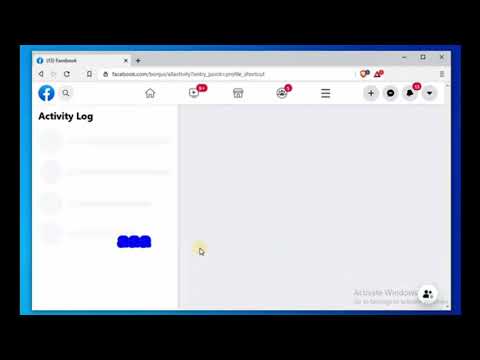Ovaj wikiHow vas uči kako pretvoriti datoteku Windows Media Audio (. WMA) u audio datoteku u obliku vala (. WAV).
Koraci
Metoda 1 od 2: Korištenje VLC Media Playera

Korak 1. Instalirajte VLC Media Player
Ako nemate VLC, možete ga besplatno preuzeti s
Pogledajte Preuzmite i instalirajte VLC Media Player da biste saznali kako instalirati aplikaciju

Korak 2. Otvorite VLC Media Player
Nalazi se u izborniku Start Window u Sve aplikacije području, obično unutar mape tzv VideoLAN. Ako koristite Mac, pronaći ćete ga u Prijave mapu.

Korak 3. Pritisnite Mediji (Windows) ili Izbornik Datoteka (macOS).
Nalazi se u gornjem lijevom kutu.

Korak 4. Pritisnite Pretvori / Spremi
Nalazi se pri dnu jelovnika.

Korak 5. Pritisnite + Dodaj

Korak 6. Idite u mapu koja sadrži. WMA datoteku

Korak 7. Odaberite datoteku i kliknite Otvori

Korak 8. Pritisnite Pretvori / Spremi
Nalazi se pri dnu prozora.

Korak 9. Pritisnite gumb "Izradi novi profil"
Izgleda kao list papira s narančastom točkom. Ovo otvara karticu Encapsulation uređivača profila.

Korak 10. Odaberite WAV

Korak 11. Kliknite karticu Audio kodek

Korak 12. Označite okvir uz ″ Audio
″

Korak 13. Odaberite WAV s padajućeg izbornika ″ Codec ″

Korak 14. Upišite AV WAV u polje Name Naziv profila ″
Nalazi se na vrhu prozora.

Korak 15. Pritisnite Stvori
Nalazi se pri dnu prozora.

Korak 16. Odaberite WAV s padajućeg izbornika ″ Profil ″

Korak 17. Pritisnite Pregledaj
Nalazi se pod ″ Odredište ″ pri dnu prozora.

Korak 18. Idite u mapu u koju želite spremiti. WAV

Korak 19. Imenujte datoteku i završite je s. WAV
Naziv nove datoteke trebao bi izgledati ovako: filename. WAV.

Korak 20. Pritisnite Spremi

Korak 21. Pritisnite Start
Vaša nova. WAV datoteka sada je spremljena u mapu koju ste odabrali.
Metoda 2 od 2: Korištenje mrežnog pretvarača datoteka

Korak 1. Idite na https://audio.online-convert.com/convert-to-wav u web pregledniku
Ovo je besplatni mrežni pretvarač datoteka koji će pretvoriti gotovo sve vrste audio datoteka u. WAV format.

Korak 2. Pritisnite Pregledaj
Nalazi se ispod zaglavlja ″ Prenesite svoj zvuk koji želite pretvoriti u WAV ″.

Korak 3. Otvorite mapu koja sadrži. WMA datoteku

Korak 4. Odaberite datoteku i kliknite Otvori

Korak 5. Podesite audio opcije ako želite
Bit ili brzinu uzorkovanja možete promijeniti odabirom opcija s padajućih izbornika. Ovo nije obavezno.

Korak 6. Pritisnite Pretvori datoteku
Nakon što se datoteka pretvori, dobit ćete mogućnost preuzimanja nove. WAV datoteke.

Korak 7. Slijedite upute na zaslonu za preuzimanje. WAV-a
Sada možete reproducirati. WAV datoteku u bilo kojoj podržanoj aplikaciji.